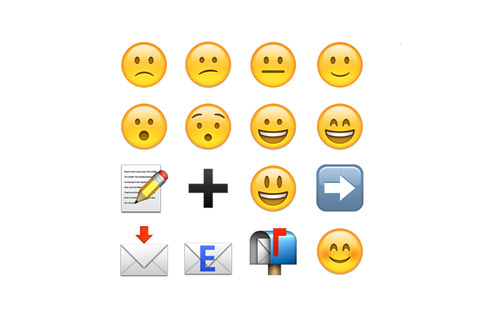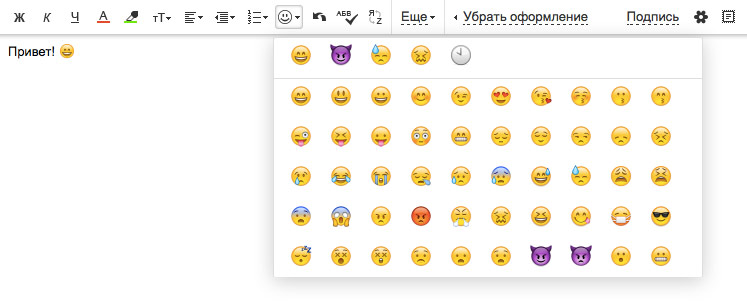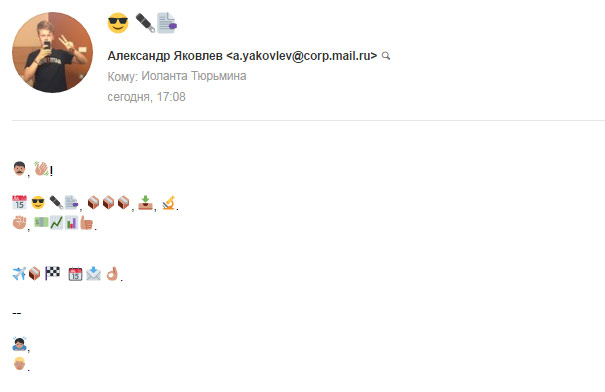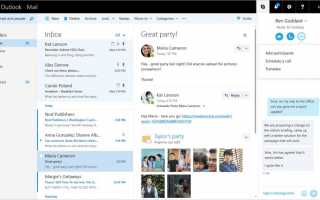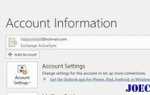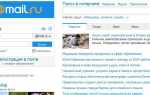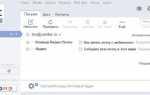Распознавание текста онлайн сегодня не составляет никакой проблемы.
Компания Microsoft развернула крупное обновление веб-версии почтового сервиса Outlook. Разработчик внедрял новые функции в Outlook.com на протяжении всего последнего года, пытаясь сделать из него более вменяемого конкурента Gmail, однако большая их часть была доступна лишь ограниченному кругу бета-тестеров.
На этой неделе новые функции в почте Microsoft начали становиться доступными всем пользователям. Одно из главных новшеств — это возможность, не отвечая, ставить «лайки» в письмах и упоминать (с помощью символа @) в них других людей, как в Facebook. Так, пользователь может дать собеседнику понять, что прочитал сообщение, одобряет его или выражает симпатию.
Как только вы нажмете Like, отправитель получит уведомление об этом, а письмо в списке будет отмечено соответствующей иконкой. Также в теле письма можно упоминать других людей, поставив значок @ рядом с их именем.
Почта пользователя, отмеченного в письме, будет автоматически добавлена в поле «Кому:» (если его контакты занесены в адресную книгу). Имена упомянутых в письме людей будут выделены синим цветом, а сами послания во входящем ящике — отмечены флажком, чтобы их было проще найти.
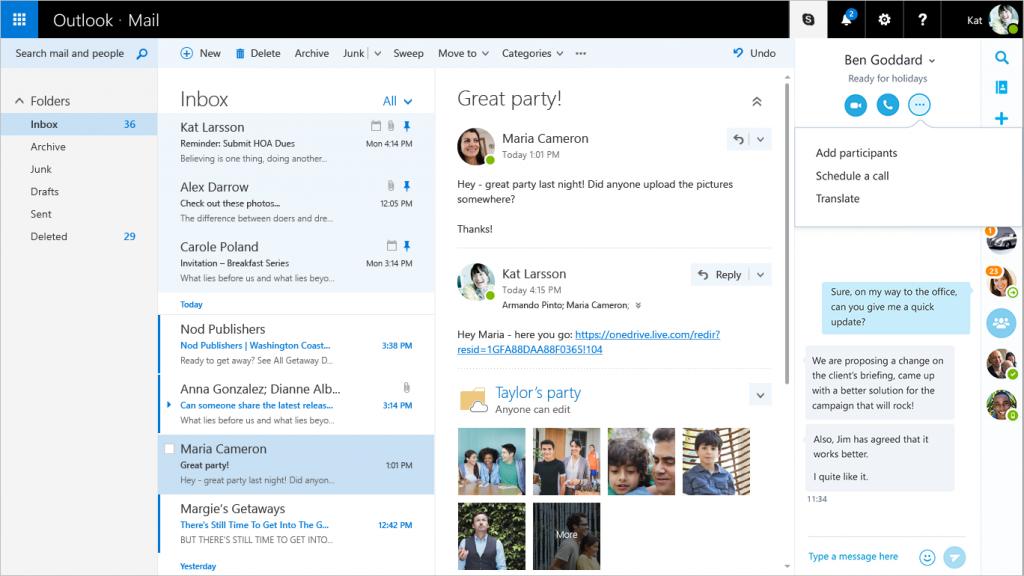
Другое крупное нововведение — расширенная поддержка Skype, которая позволяет пересылать сообщения, совершать аудио- и видеозвонки напрямую из Outlook.com. Кроме того, в почте Microsoft появилась полноценная интеграция с Office (в том числе специнтерфейсы для редактирования документов Word, PowerPoint и Excel), масса новых смайликов-эмодзи, возможность прикреплять важные письма к верху списка и поддержка сторонних плагинов.
Интеграция с Giphy, например, позволяет быстро найти и вставить в сообщение смешную анимированную картинку, Yelp — оперативно найти и поделиться отзывами о ресторанах, кафе и других местах, а Wunderlist — создасть список дел, перечисленных в письме.
Новые функции онлайн-почты Microsoft открываются постепенно. Как сообщается в блоге компании, она «делает это настолько быстро, насколько возможно, обновляя миллионы аккаунтов еженедельно», и «скоро» апдейт получат все пользователи Outlook.com.
Улучшением Outlook.com, похоже, озабочены в Google. Интернет-поисковик, вероятно, предвидел релиз и накануне представил сервис Gmailify, привносящий ключевые функции Gmail в почтовые службы сторонних провайдеров: Outlook.com/Hotmail и Yahoo! Mail. Пользователи, не обладающие адресом вида @gmail, могут подключить свой ящик к почте Google и наслаждаться главными «фишками» Gmail, в том числе защитой от спама, автоматической сортировкой писем и «карточками» Google Now.
Источник: блог Office